Marketing-Mails können in Bildern versteckte Tracking-Infos enthalten.
Sogenannte Pixeltracker verstecken sich unsichtbar in Bildern, die Werbung anzeigen. Ihr verhindert, dass diese Eure Daten weiterleiten, indem Ihr verhindert, dass Bilder automatisch geladen werden.
So verhindern Apple-User Tracking durch Bilder
Dann entscheidet immer Ihr, ob eine Mail mit Bildern dargestellt werden darf oder nicht. Für diese Funktion gibt es in jeder bekannten Mail-Anwendung eine entsprechende Option. Wir stellen unten die wichtigsten für Apple-User vor.
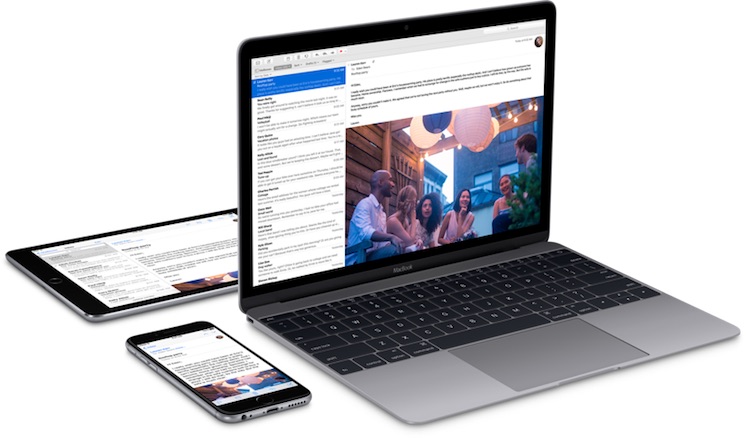
Apple Mail für macOS
- Wählt in den Einstellungen den Reiter „Darstellung“
- Deaktiviert die Box „Entfernte Inhalte in Nachrichten laden“
Apple Mail für iOS
- Navigiert in den Systemeinstellungen auf den Abschnitt für Mail
- Deaktviert dann „Entfernte Bilder laden“
Wenn Ihr in diesen Programmen Accounts von Gmail oder anderen Anbietern nutzt, wird diese Einstellung für alle Dienste automatisch realisiert – allerdings nicht für den Online-Auftritt. Dort müsst Ihr sie separat vornehmen, etwa wie folgt für Gmail:
- Loggt Euch ein und klickt auf das Einstellungs-Rad
- Navigiert zu Allgemein > Bilder
- Aktiviert die Box „Vor dem Anzeigen externer Bilder fragen“
- Scrollt nach unten und klickt auf „Änderungen speichern“
